群晖 NAS 部署指南
笔者使用的是 DSM 7.2.2,其他 DSM 版本的操作可能不完全一样需要使用 Container Manager,群晖的部分部分入门级 NAS 可能不支持
部署步骤
创建配置文件目录
打开 DSM ➡️ 控制面板 ➡️ 共享文件夹,点击 新增 ,创建一个共享文件夹 只需要设置名称,其他设置均保持默认即可。如果你已经有 docker 专用的共享文件夹了,就跳过这一步
打开 DSM ➡️ FileStation, 在共享文件夹中创建一个 MaiMBot 文件夹
准备配置文件
docker-compose.yml: https://github.com/SengokuCola/MaiMBot/blob/main/docker-compose.yml 下载后打开,将 services-mongodb-image 修改为 mongo:4.4.24。这是因为最新的 MongoDB 强制要求 AVX 指令集,而群晖似乎不支持这个指令集
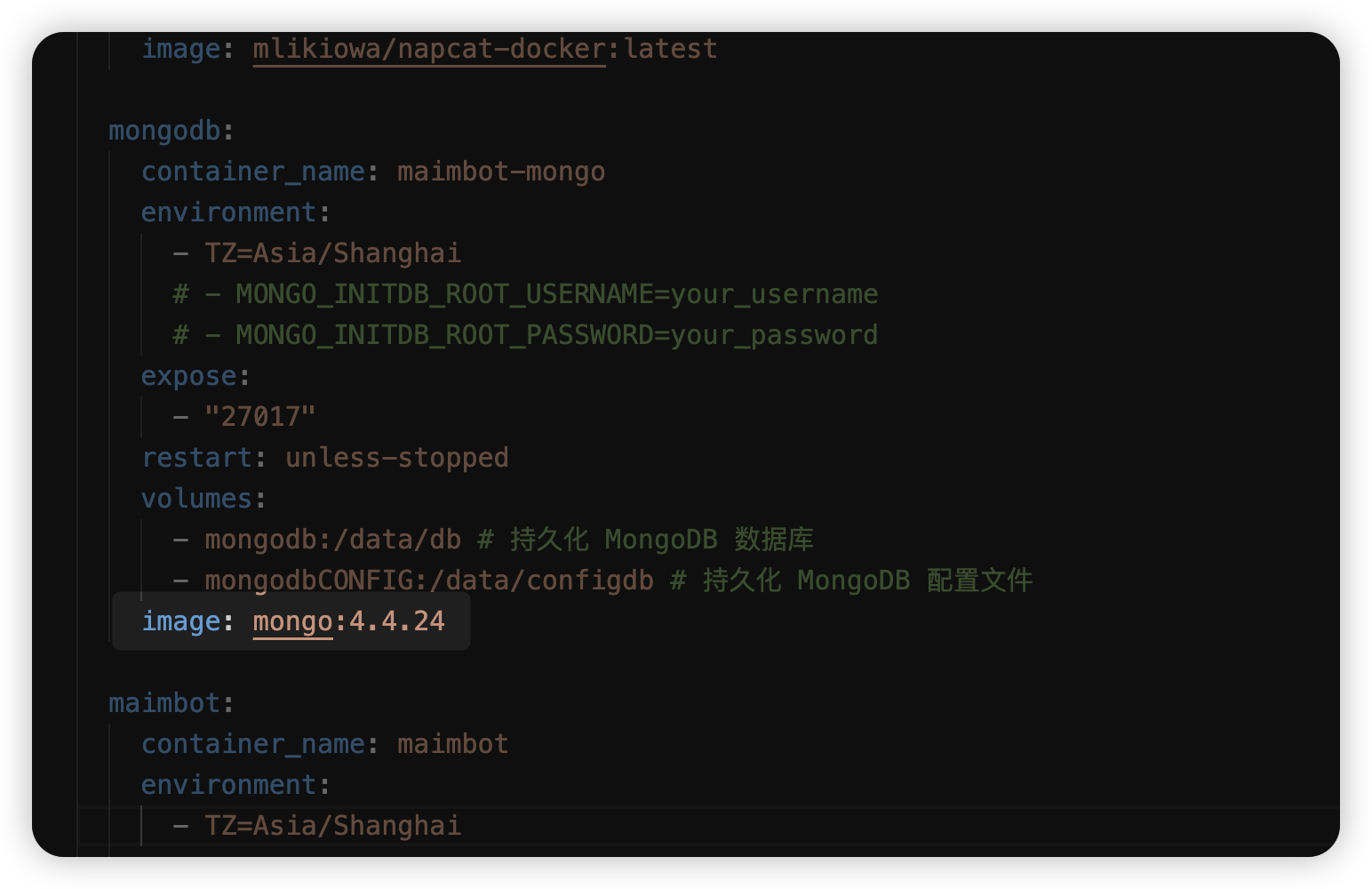
bot_config.toml: https://github.com/SengokuCola/MaiMBot/blob/main/template/bot_config_template.toml 下载后,重命名为 bot_config.toml 打开它,按自己的需求填写配置文件
.env.prod: https://github.com/SengokuCola/MaiMBot/blob/main/template.env 下载后,重命名为 .env.prod 将 HOST 修改为 0.0.0.0,确保 maimbot 能被 napcat 访问 按下图修改 mongodb 设置,使用 MONGODB_URI
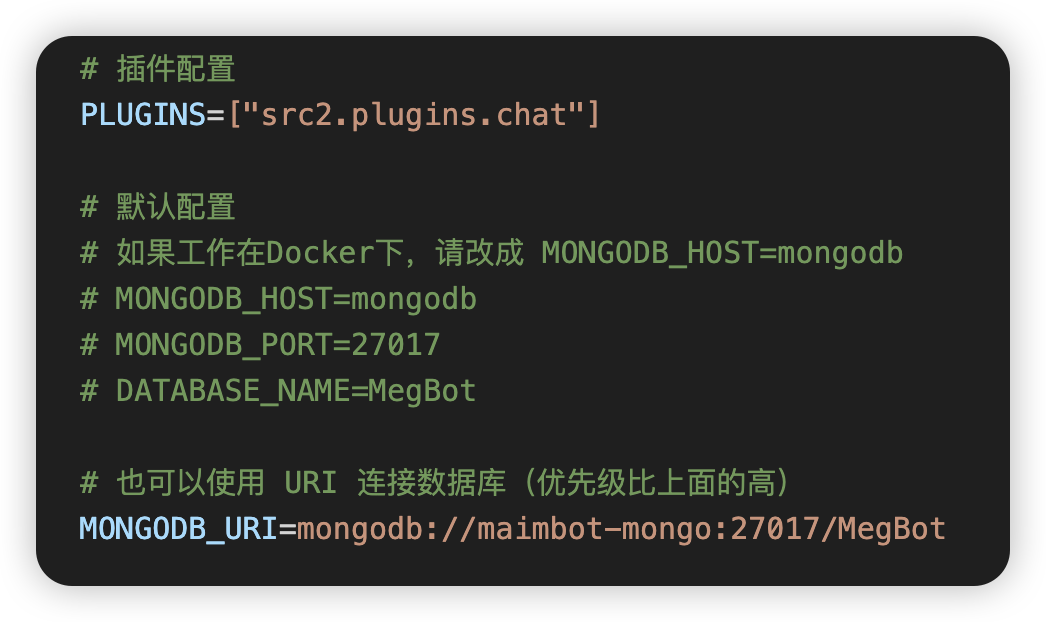
把 bot_config.toml 和 .env.prod 放入之前创建的 MaiMBot文件夹
如何下载?
点这里!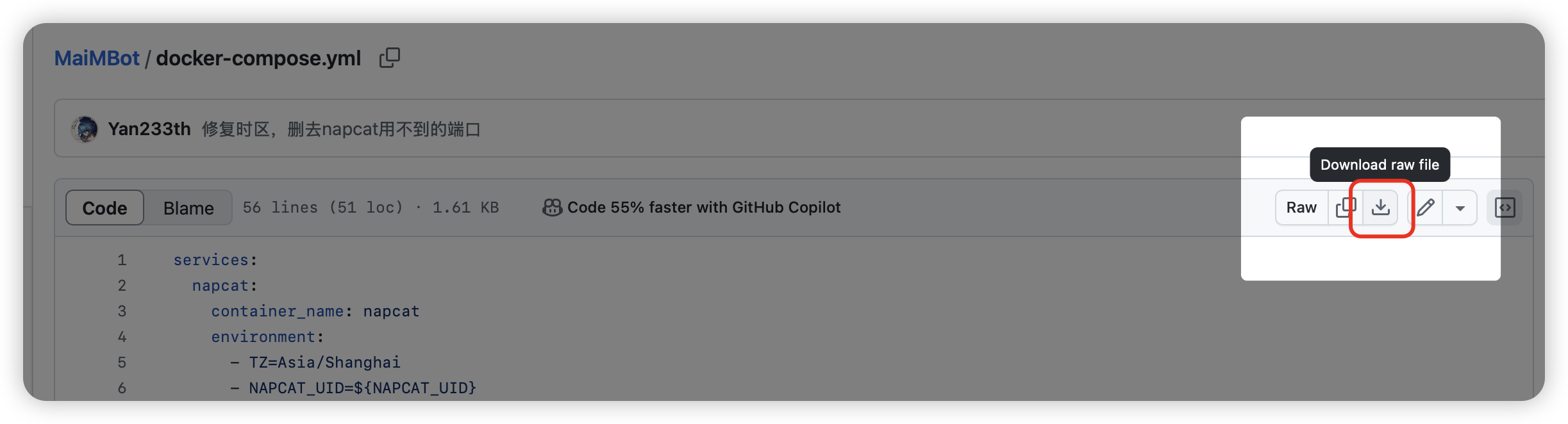
创建项目
打开 DSM ➡️ ContainerManager ➡️ 项目,点击 新增 创建项目,填写以下内容:
- 项目名称:
maimbot - 路径:之前创建的
MaiMBot文件夹 - 来源:
上传 docker-compose.yml - 文件:之前下载的
docker-compose.yml文件
图例:
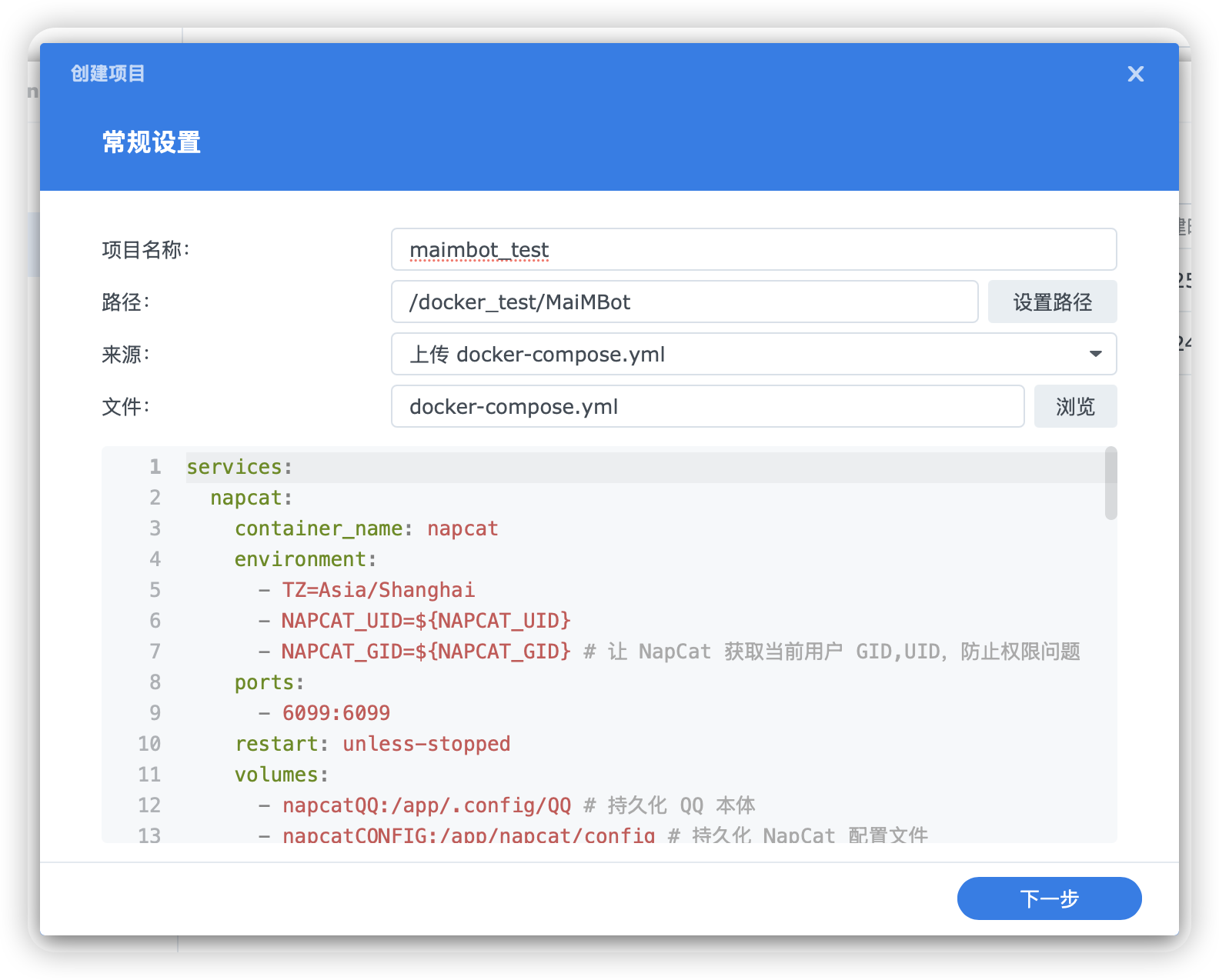
一路点下一步,等待项目创建完成
设置 Napcat
登陆 napcat 打开 napcat:
http://<你的nas地址>:6099,输入token登陆 token可以打开DSM ➡️ ContainerManager ➡️ 项目 ➡️ MaiMBot ➡️ 容器 ➡️ Napcat ➡️ 日志,找到类似[WebUi] WebUi Local Panel Url: http://127.0.0.1:6099/webui?token=xxxx的日志 这个token=后面的就是你的 napcat token按提示,登陆你给麦麦准备的QQ小号
设置 websocket 客户端
网络配置 -> 新建 -> Websocket客户端,名称自定,URL栏填入ws://maimbot:8080/onebot/v11/ws,启用并保存即可。 若修改过容器名称,则替换maimbot为你自定的名称
部署完成
找个群,发送 麦麦,你在吗 之类的 如果一切正常,应该能正常回复了